CSS3属性详解(一)文本 盒模型中的 box-ssize 属性 处理兼容性问题:私有前缀 边框 背景属性 渐变 前端开发入门笔记(七)-CSDN博客
| 阿里云国内75折 回扣 微信号:monov8 |
| 阿里云国际,腾讯云国际,低至75折。AWS 93折 免费开户实名账号 代冲值 优惠多多 微信号:monov8 飞机:@monov6 |
CSS3是用于为HTML文档添加样式和布局的最新版本的层叠样式表Cascading Style Sheets。下面是一些常用的CSS3属性及其详细解释
-
border-radius设置元素的边框圆角的半径。可以使用四个值设置四个不同的圆角半径也可以只使用一个值来设置统一的圆角。
-
box-shadow创建一个元素的阴影效果。可以设置水平偏移量、垂直偏移量、模糊程度以及颜色值以实现不同的阴影效果。
-
text-shadow为文本添加阴影效果。可以设置水平偏移量、垂直偏移量、模糊程度以及颜色值来调整阴影的外观。
-
transition用于在给定的时间段内平滑地过渡一个或多个CSS属性的值。可以设置过渡的属性、持续时间、延迟时间和过渡的速度曲线函数。
-
transform用于对元素进行旋转、缩放、倾斜或平移变换。可以通过设置不同的转换函数来实现各种效果。
-
opacity设置元素的透明度。取值范围为0到10表示完全透明1表示完全不透明。
-
background-size控制背景图片的尺寸。可以设置具体的宽度和高度值也可以使用关键词如"cover"或"contain"来调整图片的显示方式。
-
@media用于根据设备的特性和媒体查询条件来应用不同的样式。可以根据屏幕宽度、设备类型等条件来设置样式规则。
-
flexbox一种用于创建灵活的布局的CSS3模块。通过设置容器的display属性为"flex"子元素可以轻松地自动调整大小和位置。
-
@keyframes用于创建一个动画序列的关键帧。通过指定不同的关键帧和相应的样式规则可以实现元素的逐帧动画效果。
以上仅是CSS3的一些常用属性还有许多其他属性可以用于实现更丰富的样式效果和动画效果。需要根据具体的需求和使用场景选择合适的属性来应用样式。
文本
text-shadow设置文本的阴影
格式举例
text-shadow: 20px 27px 22px pink;
参数解释水平位移 垂直位移 模糊程度 阴影颜色。
效果举例
举例凹凸文字效果
text-shadow 可以设置多个阴影每个阴影之间使用逗号隔开。我们来看个例子。
代码如下
<!DOCTYPE html>
<html>
<head lang="en">
<meta charset="UTF-8">
<title></title>
<style>
body {
background-color: #666;
}
div {
font-size: 100px;
text-align: center;
font-weight: bold;
font-family: "Microsoft Yahei";
color: #666;
}
/* text-shadow 可以设置多个阴影每个阴影之间使用逗号隔开*/
.tu {
text-shadow: -1px -1px 1px #fff, 1px 1px 1px #000;
}
.ao {
text-shadow: -1px -1px 1px #000, 1px 1px 1px #fff;
}
</style>
</head>
<body>
<div class="ao">生命壹号</div>
<div class="tu">生命壹号</div>
</body>
</html>
效果如下
上图中实现凹凸文字效果的方式比较简单给左上角放黑色的阴影右下角放白色的阴影就达到了凹下去的效果。


盒模型中的 box-ssize 属性
在盒模型中box-sizing属性用于控制元素的盒模型计算方式。而不存在box-ssize属性。
可用的值有两种content-box和border-box。
content-box是默认值表示元素的宽度和高度仅包括内容区域的尺寸不包括边框、内边距和外边距。border-box表示元素的宽度和高度包括内容区域、内边距、边框的尺寸但不包括外边距。
示例代码
.box {
width: 200px;
height: 100px;
padding: 10px;
border: 1px solid black;
margin: 20px;
box-sizing: content-box;
}
.border-box {
box-sizing: border-box;
}
以上例子中.box元素使用了content-box其实际宽度为200 + 2 * 10 + 2 * 1px高度为100 + 2 * 10 + 2 * 1px。
而.border-box元素使用了border-box其实际宽度和高度为200px和100px包括了边框和内边距在内。
这样设置盒模型计算方式可以更好地控制元素的尺寸和布局。
模型中的 box-sizing 属性
我们在之前的文章中专门讲过盒模型。
盒模型是CSS布局的基石它规定了网页元素如何显示以及元素间相互关系。CSS定义所有的元素都可以拥有像盒子一样的外形和平面空间。即都包含
1. 内容区Content这是元素的实际内容如文本、图像等。
2. 填充区Padding填充是内容周围的空间它位于内容和边框之间。
3. 边框Border边框是包围在内容和填充外部的线它是可见的。
4. 外边距Margin外边距是元素外部的空间它在边框和其他元素之间。
盒模型分为标准盒模型和怪异盒模型。在标准盒模型中设置宽高之后再设置border和padding。这个盒子的整体的宽高就是开始设置的宽高+padding+border所以刚开始设置的宽高就是内容显示的宽高。而在怪异盒模型中设置了宽高之后不管有没有再设置border和padding这个盒子都是前面设置的宽高。
CSS3 对盒模型做出了新的定义即允许开发人员指定盒子宽度和高度的计算方式。
这就需要用到 box-sizing 属性。它的属性值可以是 content-box 或 border-box。解释如下
content-box是 CSS 的默认方式此时设置的width和height是内容区域的宽高。此时改变padding和border的大小也不会改变内容的宽高而是盒子的总宽高发生变化。盒子的实际宽度 = 设置的width+padding+border。border-box表示内减模式此时设置的width和height是盒子的总宽高。此时改变padding和border的大小会改变内容的宽高盒子的总宽高不变。盒子的实际宽度 = 设置的width。
需要注意的是为了处理兼容性问题我们可以在使用时加上私有前缀如 -webkit-box-sizing、-moz-box-sizing 等。
示例代码
.box {
width: 200px;
height: 100px;
padding: 10px;
border: 1px solid black;
margin: 20px;
box-sizing: content-box;
}
.border-box {
box-sizing: border-box;
}
以上例子中.box 元素使用了 content-box其实际宽度为200 + 2 * 10 + 2 * 1px高度为100 + 2 * 10 + 2 * 1px。
而 .border-box 元素使用了 border-box其实际宽度和高度为200px和100px包括了边框和内边距在内。
这样设置盒模型计算方式可以更好地控制元素的尺寸和布局。
处理兼容性问题私有前缀
通过网址 http://caniuse.com/ 可以查询 CSS3 各特性的支持程度。
处理兼容性问题的常见方法是为属性添加私有前缀。但应尽量避免使用这种方法无需刻意去处理 CSS3 的兼容性问题。
私有前缀的举例
比如说我想给指定的 div 设置下面这样一个属性
background: linear-gradient(left, green, yellow);
上面这个属性的作用是添加从左到右的线性渐变颜色从绿色变为黄色。如果直接这样写属性是看不到效果的
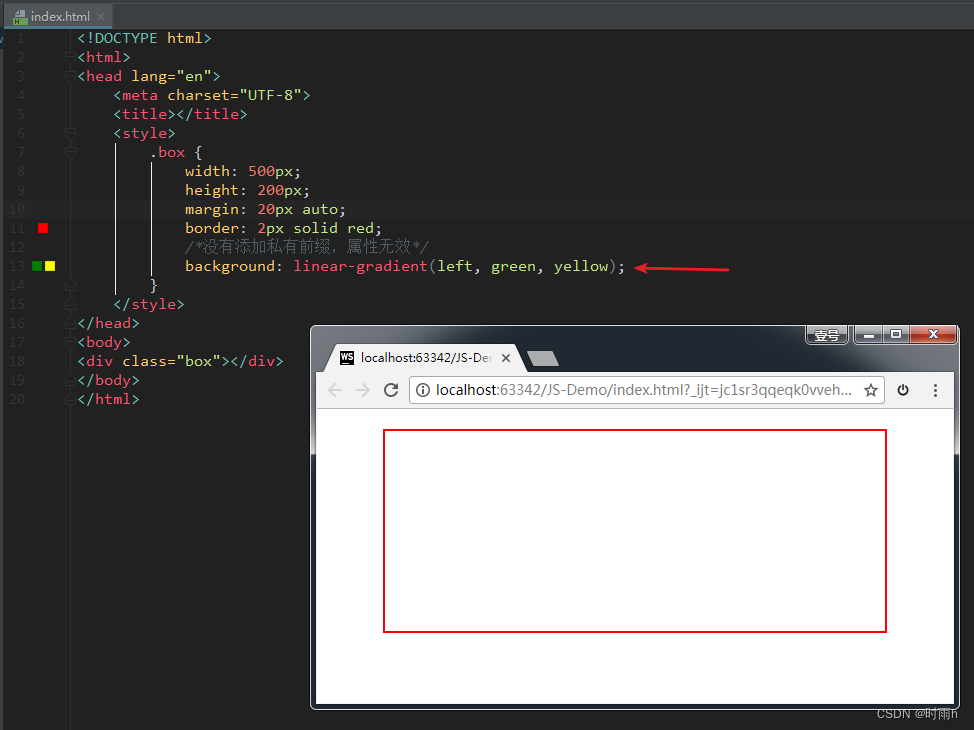
此时我们可以为浏览器添加不同的私有前缀属性就可以生效了。格式如下
-webkit-: 谷歌、苹果
-moz-: 火狐
-ms-IE
-o-欧朋
格式举例如下
background: -webkit-linear-gradient(left, green, yellow);
background: -moz-linear-gradient(left, green, yellow);
background: -ms-linear-gradient(left, green, yellow);
background: -o-linear-gradient(left, green, yellow);
background: linear-gradient(left, green, yellow);
效果如下
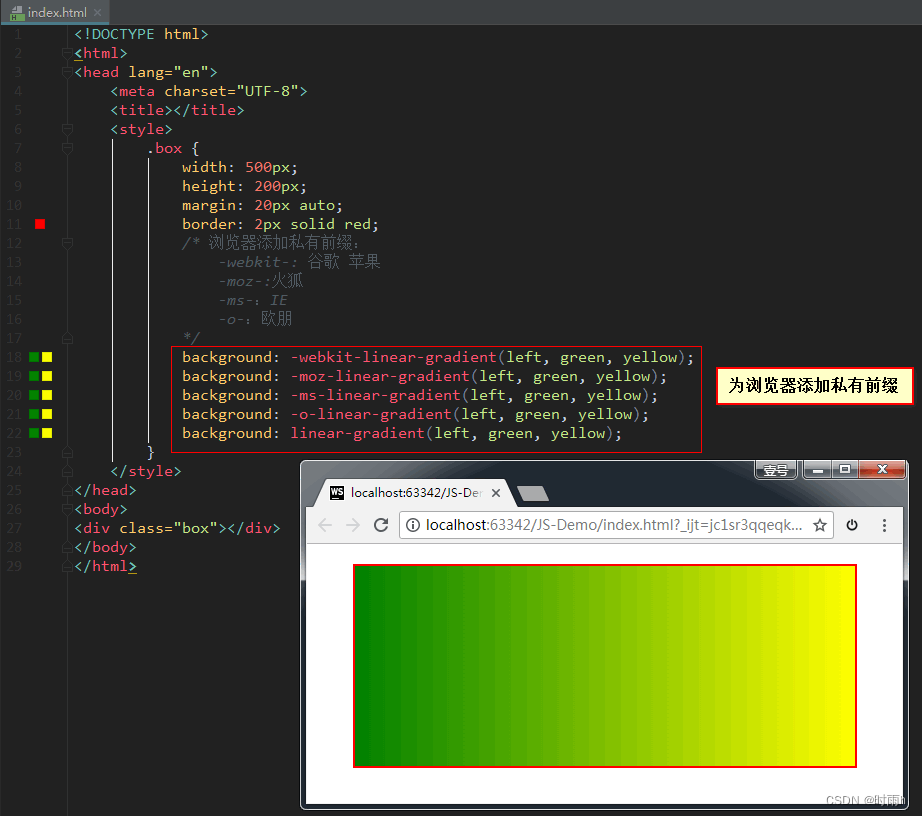
边框
边框的属性很多其中边框圆角和边框阴影这两个属性应用十分广泛兼容性也相对较好且符合渐进增强的原则需要重点熟悉。
边框圆角属性border-radius
边框的每个圆角本质上是一个圆圆有水平半径和垂直半径如果二者相等就是圆如果二者不等 就是椭圆。
单个属性的写法
border-top-left-radius: 60px 120px; /* 参数解释水平半径 垂直半径 */
border-top-right-radius: 60px 120px;
border-bottom-left-radius: 60px 120px;
border-bottom-right-radius: 60px 120px;
复合写法
border-radius: 60px/120px; /* 参数水平半径/垂直半径 */
border-radius: 20px 60px 100px 140px; /* 从左上开始顺时针赋值。如果当前角没有值取对角的值 */
border-radius: 20px 60px;
最简洁的写法四个角的半径都相同时
border-radius: 60px;
举例
<!DOCTYPE html>
<html>
<head lang="en">
<meta charset="UTF-8">
<title></title>
<style>
.parent {
width: 400px;
}
.box {
width: 100px;
height: 100px;
float: left;
border: 1px solid rgb(144, 12, 63);
margin: 20px;
text-align: center;
line-height: 100px;
color: #fff;
font-size: 50px;
background-color: rgb(255, 141, 26);
}
/*画圆形的方式一*/
.box:nth-child(1) {
border-radius: 50px;
}
/*画圆形的方式二*/
.box:nth-child(2) {
border-radius: 50%;
}
.box:nth-child(3) {
border-radius: 100px 0 0 0;
}
.box:nth-child(4) {
border-radius: 100px/50px;
}
.box:nth-child(5) {
border-radius: 10%;
}
.box:nth-child(6) {
border-radius: 0 100px;
}
</style>
</head>
<body>
<div class="parent">
<div class="box">1</div>
<div class="box">2</div>
<div class="box">3</div>
<div class="box">4</div>
<div class="box">5</div>
<div class="box">6</div>
</div>
</body>
</html>
效果如下
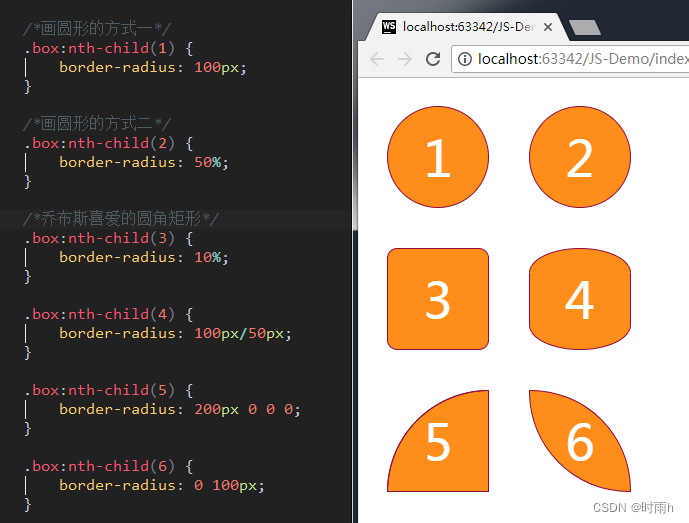
边框阴影属性box-shadow
格式举例
box-shadow: 水平偏移 垂直偏移 模糊程度 阴影大小 阴影颜色;
参数解释
- 水平偏移正值向右负值向左。
- 垂直偏移正值向下负值向上。
- 模糊程度不能为负值。
效果如下
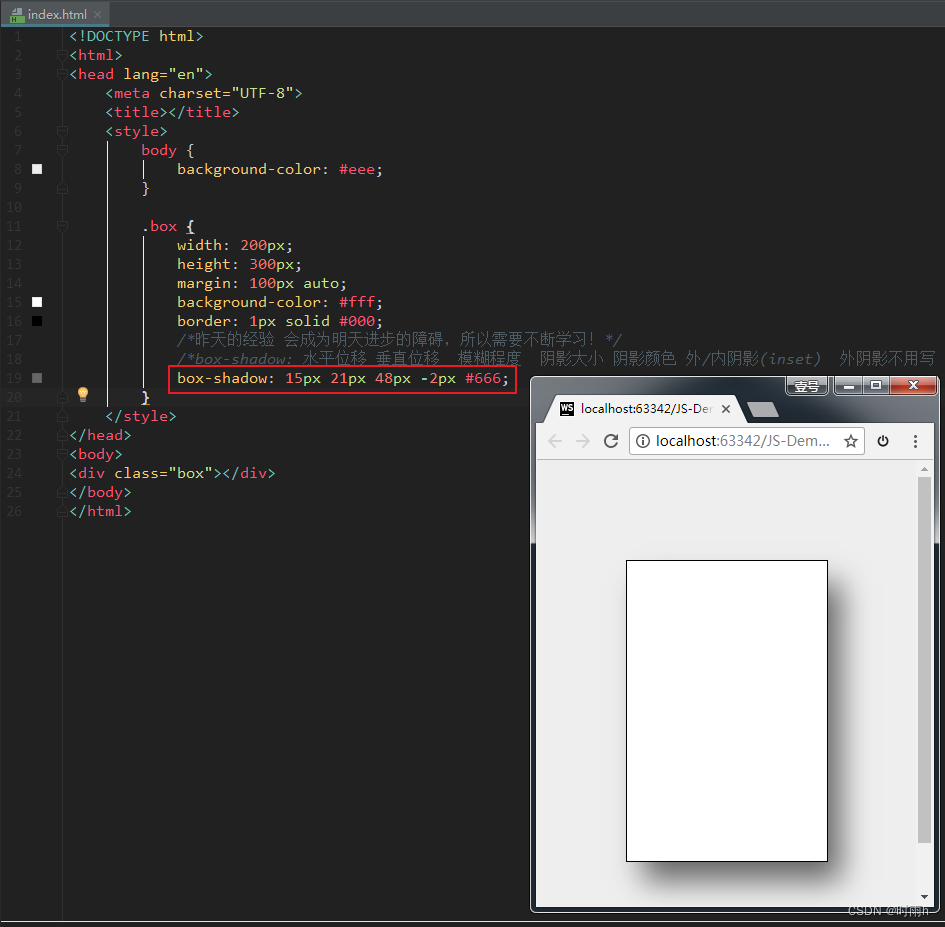
另外后面还可以再加一个inset属性表示内阴影。如果不写则默认表示外阴影。例如
box-shadow: 3px 3px 3px 3px #666 inset;
效果如下

注意设置边框阴影不会改变盒子的大小即不会影响其兄弟元素的布局。
我们还可以设置多重边框阴影实现更好的效果增强立体感。
边框图片
边框图片有以下属性
- 边框图片的路径
border-image-source: url("images/border.png"); - 图片边框的裁剪
border-image-slice: 27; - 图片边框的宽度
border-image-width: 27px; - 边框图片的平铺
repeat: 正常平铺但可能会显示不完整round: 平铺但保证图片完整stretch: 拉伸显示border-image-repeat: stretch;
我们也可以写成一个综合属性
border-image: url("images/border.png") 27/20px round;
这个属性要好好理解我们假设拿下面这张图来作为边框图片

这张图片将会被"切割"成九宫格形式然后进行平铺。四个角位置、形状保持不变中心位置和水平垂直向两个方向平铺。
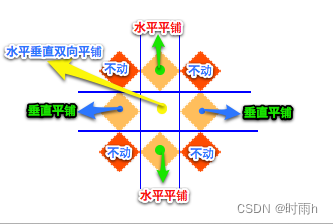
再具体一点
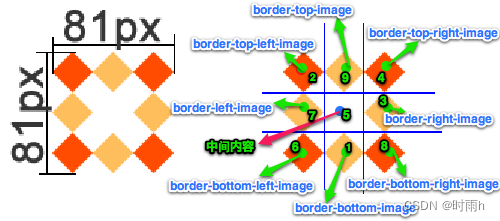
| 阿里云国内75折 回扣 微信号:monov8 |
| 阿里云国际,腾讯云国际,低至75折。AWS 93折 免费开户实名账号 代冲值 优惠多多 微信号:monov8 飞机:@monov6 |

